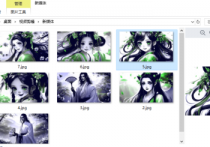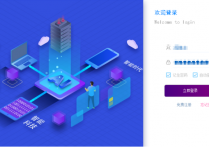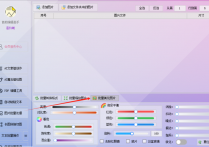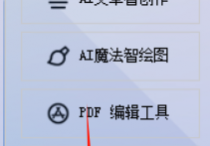轻松实现图片美化,使用图片批量处理软件将多张图片亮度调亮并修改对比度保存在指定路径,图片批量处理的终极解决方案
你是否曾经为了一张张图片的美化而烦恼?是否觉得一张张手动调整亮度和对比度太过繁琐?现在,有了首助编辑高手软件,这些烦恼都将一去不复返!这款神奇的软件能够一键搞定图片美化,让你的图片批量处理变得轻松又愉快。
1.启动软件:确保首助编辑高手软件已经正确安装在电脑上,双击软件图标启动程序。
2.选择图片批量处理功能:在软件的主界面中,找到并点击“图片批量处理”板块,进入该功能的操作界面。
3.添加图片:在图片批量处理界面中,点击“添加图片”按钮,从弹出的文件选择框中选择需要批量美化的图片。支持一次性选择多个文件,以实现批量处理。
4.选择批量美化图片功能:在功能栏中,找到并点击“批量美化图片”功能选项,进入批量美化图片的操作界面。
5.调整图像参数:在批量美化图片的功能界面中,会看到一系列图像调整工具,包括亮度、对比度等。使用滑块或输入具体数值来调整这些参数。为了将图片画面调亮,可以增加亮度值;为了修改对比度,可以调整对比度滑块或输入相应的数值。
6.实时预览效果:在调整过程中,可以通过右侧的预览图实时查看图片的美化效果。如果不满意当前的调整,可以随时重新调整参数。
7.选择保存选项并设置输出目录:在美化完成后,根据需求选择合适的保存选项,如覆盖原图、保存在新位置或新图保存在原图文件夹并自动改名等。如果选择了保存在新位置,需要为美化后的图片设置一个输出目录,即指定它们保存的位置;有设置完成后,点击“开始处理图片”按钮
8.查看和对比:软件会根据指令对导入的图片进行批量美化处理,提示完成之后,打开查看,原图片和新图片有所不同,说明处理成功。
总之,首助编辑高手软件是一款功能强大、操作简便的图片批量处理工具。它不仅能够轻松调整图片的亮度和对比度,还能将美化后的图片保存在指定路径。如果你还在为图片美化而烦恼,不妨试试这款软件,相信它一定会给你带来意想不到的惊喜!